win10爱奇艺设置开机不启动|win10爱奇艺设置开机不启动的方法
发布时间:2018-04-24 18:03:51 浏览数: 小编:yimin
在电脑上安装爱奇艺客户端后,发现每次开机都是随机启动的。那有什么方法可以禁止它吗?今天就给大家分享一下具体方法。
系统推荐:系统之家win10系统下载
1、在任务栏右下角,如下图:

2、将小三角打开后就可以看到爱奇艺客户端隐藏启动着;

3、鼠标选中爱奇艺图标后,右键。可以看到设置。点击设置
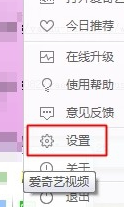
4、在打开的窗口中,可以看到明明开启启动项没有选中啊。如下图:
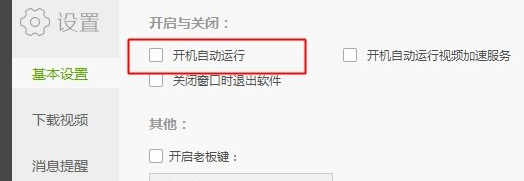
5、可是为什么,爱奇艺还是每次都随机启动那?那是因为我们被爱奇艺欺骗了!!对,没错。就是被爱奇艺欺骗了!!!
6、解决办法;
以上就是关于win10爱奇艺设置开机不启动的全部内容了,想了解更多内容就关注我们系统族吧!
系统推荐:系统之家win10系统下载
1、在任务栏右下角,如下图:

2、将小三角打开后就可以看到爱奇艺客户端隐藏启动着;

3、鼠标选中爱奇艺图标后,右键。可以看到设置。点击设置
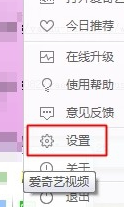
4、在打开的窗口中,可以看到明明开启启动项没有选中啊。如下图:
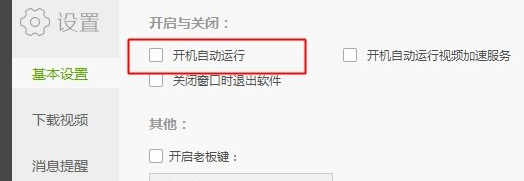
5、可是为什么,爱奇艺还是每次都随机启动那?那是因为我们被爱奇艺欺骗了!!对,没错。就是被爱奇艺欺骗了!!!
6、解决办法;
win键+R 。打开运行窗口。输入 msconfig。如下图;
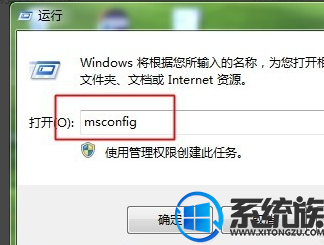
7、点击确认。在弹出窗口中我们选择【启动】。然后就可以看到爱奇艺被选中了。如下图;

8、我们可以看到。爱奇艺PPS前面的复选框被选中了!所以,才会随机启动。将复选框去掉。
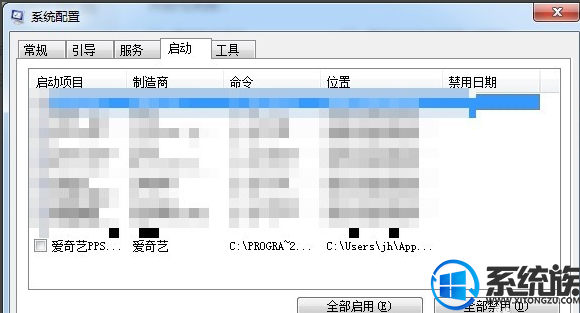
9、确定。会提示你是否立刻重启或是暂不重启。选中暂不重启。在下一次启动电脑后,爱奇艺就不会随机启动了
以上就是关于win10爱奇艺设置开机不启动的全部内容了,想了解更多内容就关注我们系统族吧!
上一篇: win10主页被毒霸篡改怎么办



















